来源:www.uzhushou.cn 时间:2017-05-22 10:55
方法/步骤
1、右键点击“我的电脑”,然后选择“管理”。
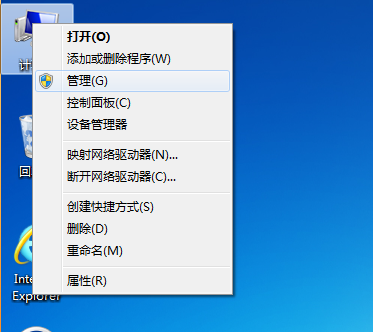
2、弹出的窗口中,选择“磁盘管理”。
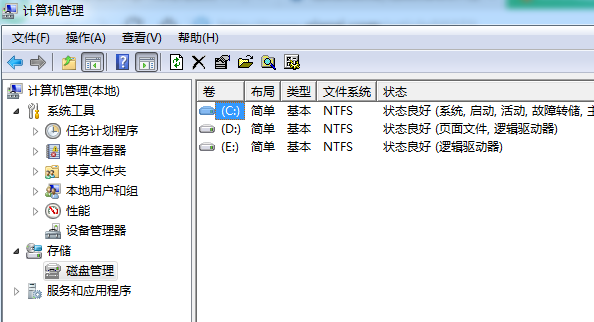
3、在窗口的右下边可以看到磁盘,选择你要分区的磁盘,右键点击,然后选择“压缩卷”。
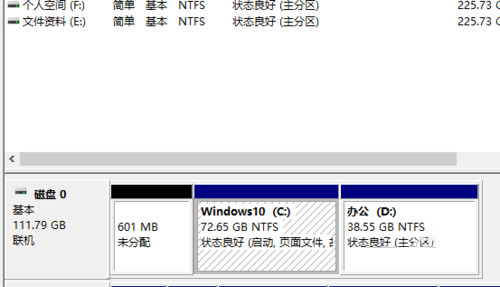
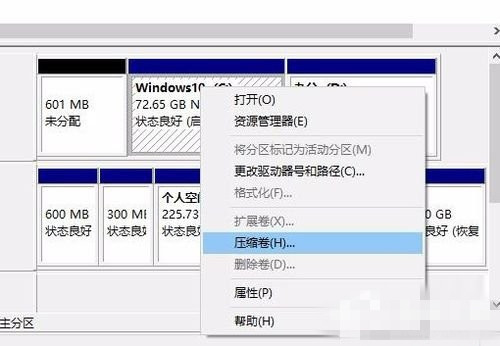
4、系统会计算出可以压缩空间,输入你需要压缩空间,然后点击压缩。
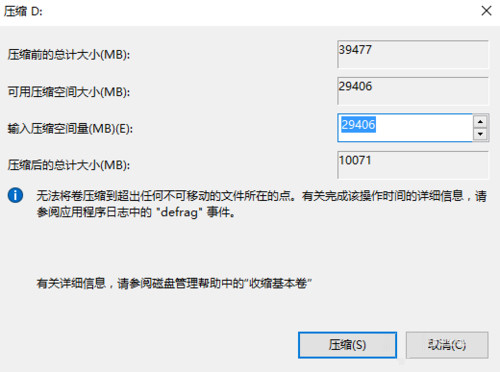
5、压缩完成后,会看到一个未分配的分区,右键点击,选择“新建简单卷”。
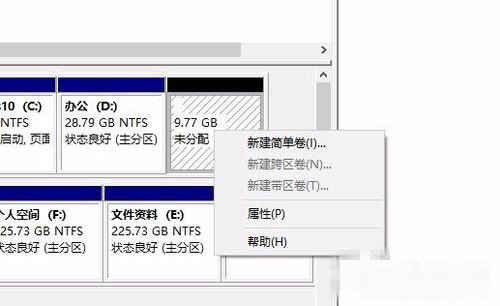
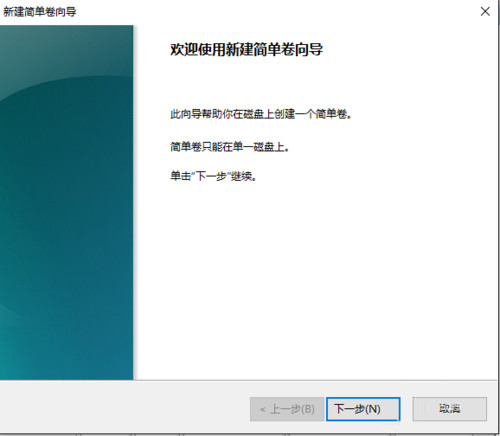
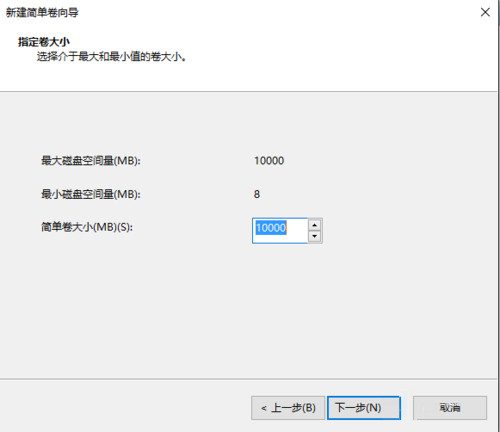
6、按照提示,选择下一步。
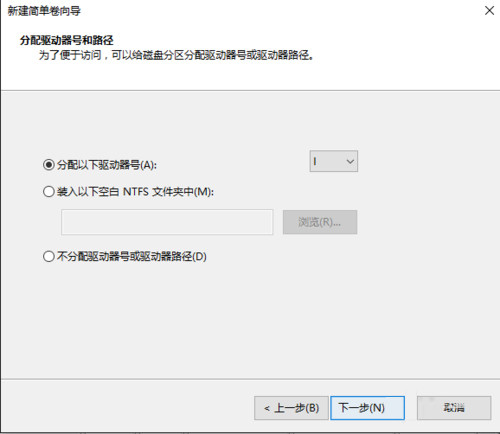
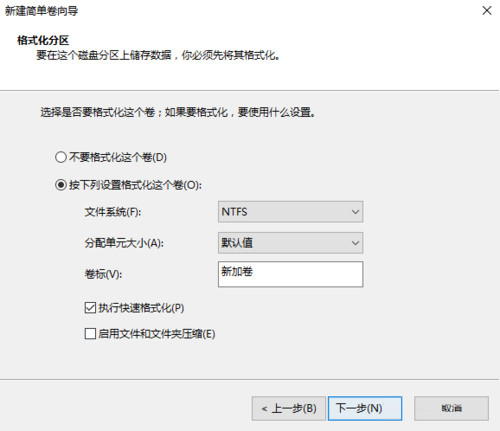
7、新建完成后,你就可以在我的电脑看到新建的分区了,而且磁盘的数据不会有任何影响。
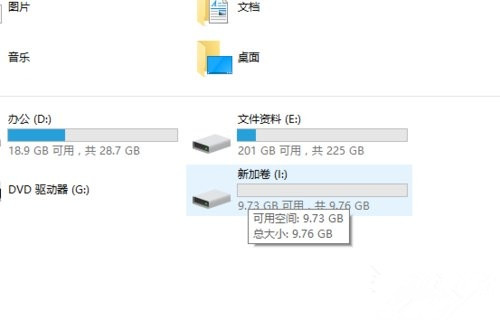

以上就是win10怎么无损分区教程的全部内容,希望对大家有所帮助,更多实用教程请关注雷达下载。
责任编辑:u助手:http://www.uzhushou.cn